À la lecture de cette question posée par un utilisateur d'Android, je me suis rendu compte que de nombreuses personnes rencontrent encore des erreurs de lecture vidéo de ce type. En principe, les vidéos YouTube ne peuvent pas être lues sur Android en raison d'un problème lié à l'application ou au réseau. Par contre, si le téléphone Android ne lit pas non plus les vidéos hors ligne, c'est qu'il s'agit d'un problème plus technique. Le présent article aborde chacun de ces scénarios avec des solutions dédiées à la réparation des vidéos sur les téléphones portables.

Dans cet article
- 01 Pourquoi les vidéos ne sont pas lues sur un téléphone portable Android ?
- 02 Comment résoudre le problème des vidéos YouTube qui ne peuvent pas être lues sur Android ?
- 03 Que faire si les vidéos hors ligne ne se lancent pas sur Android (pour les vidéos Youtube téléchargées) ?
- 04 Comment éviter les erreurs de lecture vidéo sur un appareil Android ?
Partie 1 : Pourquoi les vidéos ne sont pas lues sur un téléphone portable Android ?
En théorie, différentes raisons peuvent expliquer l'erreur de lecture d'une vidéo sur Android, qu'il s'agisse d'une vidéo sur une application comme YouTube ou d'une vidéo sauvegardée sur votre appareil.
Quels sont les facteurs qui font que YouTube ou les vidéos en ligne ne s'affichent pas sur Android ?
YouTube est l'une des applications les plus populaires pour regarder des vidéos en ligne, mais il arrive que l'application elle-même présente des dysfonctionnements. Parmi les principales raisons pour lesquelles les vidéos YouTube se chargent mais ne sont pas lues sur Android, il y a :
- Il se peut que vous utilisiez une version obsolète de YouTube sur votre téléphone.
- La vidéo hébergée peut être corrompue ou comporter des images manquantes.
- Peut-être que vous n'avez pas l'autorisation d'accéder à la vidéo en question.
- Votre appareil peut avoir des problèmes avec le réseau mobile ou le réseau Wi-Fi.
- Ce problème peut survenir à la suite d'une légère modification des paramètres réseau de votre téléphone.
- Un VPN, un pare-feu, un antivirus ou toute autre application tierce peut également empêcher la lecture de la vidéo.
Pourquoi les vidéos ne sont-elles pas lues sur un téléphone Android ?
Au cas où la vidéo a déjà été téléchargée, mais que vous ne pouvez pas la lire sur votre téléphone Android, les raisons suivantes peuvent en être la cause.
- Le téléchargement de la vidéo n'a pas pu se faire correctement à partir de sa source.
- Il est possible que l'en-tête du fichier vidéo soit manquant ou corrompu.
- Les composants vidéo ou audio peuvent présenter des problèmes de synchronisation.
- Le fichier pourrait ne pas être compatible avec votre téléphone Android ou le lecteur multimédia que vous utilisez.
- Il est également possible que la carte SD sur laquelle votre vidéo a été stockée soit corrompue.
- Dans le cas d'une vidéo filmée sur votre téléphone, certains changements dans les paramètres ou l'encodage ont pu rendre la vidéo non compatible.
Partie 2 : Comment résoudre le problème des vidéos YouTube qui ne peuvent pas être lues sur Android ?
La plateforme YouTube, utilisée par plus d'un milliard de personnes dans le monde, facilite le visionnage de toutes sortes de vidéos en ligne grâce à son application gratuite. Cependant, en cas de non-lecture des vidéos YouTube sur Android, les solutions suivantes sont envisageables :
Solution n°1 : Rouvrir l'application YouTube
Dans un premier temps, vous pouvez essayer la solution la plus simple pour résoudre le problème de YouTube qui ne fonctionne pas sur votre téléphone Samsung. Si l'application a été interrompue, vous pouvez la quitter et empêcher YouTube de fonctionner en arrière-plan. Vous n'avez qu'à appuyer sur l'icône du sélecteur d'applications de votre téléphone et à faire glisser la carte de l'application YouTube. Si vous le souhaitez, il est également possible de redémarrer votre téléphone, puis d'ouvrir YouTube pour vérifier si cela a permis de résoudre le problème des vidéos en ligne qui ne peuvent pas être lues sur Android.

Solution n°2 : Vérifier la connexion Internet du téléphone
Avant d'envisager d'autres solutions, il convient de s'assurer que votre téléphone Android est connecté à une connexion Internet stable. En vous rendant dans les paramètres du réseau, vous pouvez vous assurer qu'il est connecté à un réseau WiFi stable et que les données mobiles sont activées. En outre, vous pouvez aussi accéder aux Paramètres ou au Centre de contrôle pour activer le mode Avion. Attendez un peu avant de désactiver le mode Avion afin de réactiver la connexion de votre téléphone.

Solution n°3 : Mettre à jour l'application YouTube de l'appareil
Une version ancienne ou obsolète de YouTube sur votre appareil Android est aussi susceptible d'empêcher la lecture des vidéos en ligne. Au lancement d'une version obsolète de YouTube, vous serez invité à mettre à jour l'application. Sinon, il vous suffit de lancer le Play Store et de mettre à jour YouTube à partir de là.

Solution n°4 : Effacer les données du cache de l'application YouTube
Parfois, l'accumulation d'une trop grande quantité de données de cache sur l'application peut perturber son fonctionnement. Si vous voulez résoudre le problème des vidéos YouTube qui ne peuvent pas être lues sur votre téléphone Android, vous pouvez tout simplement effacer le cache de l'application. Tout ce que vous avez à faire, c'est d'aller dans les Paramètres > Applications > YouTube > Stockage et d'appuyer sur le bouton " Effacer le cache ". Confirmez ensuite votre choix et attendez que YouTube efface le cache de l'application.

Solution n°5 : Désactiver la fonction VPN
Un VPN (Virtual Private Network ou Réseau Privé Virtuel) nous aide à naviguer sur le web ou à utiliser des applications telles que YouTube de manière sécurisée. Toutefois, le problème de lecture des vidéos en ligne sur Android peut parfois résulter de la présence d'un VPN. Pour y remédier, accédez aux Paramètres de votre téléphone > Sans fil et réseau > VPN puis désactivez la fonction immédiatement. En cas d'utilisation d'une application VPN tierce, il vous suffit de l'ouvrir et de la désactiver.

Solution n°6 : Réinitialiser les paramètres réseau
Avez-vous récemment effectué des changements dans les paramètres réseau de votre téléphone ? Il se peut que ces changements empêchent la lecture des vidéos sur la galerie Android. Dans ce cas, vous n'avez qu'à réinitialiser les paramètres réseau à leur valeur par défaut. Pour y parvenir, accédez à Paramètres > Système > Réinitialiser et choisissez l'option " Réinitialiser les paramètres réseau ". Confirmez la réinitialisation des paramètres réseau de votre téléphone et attendez un moment pendant lequel votre appareil sera redémarré avec les paramètres réseau d'usine.

Solution n°7 : Désactiver la limite de données
Quasiment tous les nouveaux téléphones Android sont dotés d'une fonction visant à limiter l'utilisation des données mobiles. Cette fonction a normalement pour but de protéger l'utilisateur contre les surcoûts liés à l'utilisation des données mobiles ; pourtant, cette limitation peut parfois avoir pour effet de bloquer la lecture des vidéos YouTube sur Android. Alors, pour corriger ce problème, rendez-vous simplement dans les paramètres du Réseau ou dans les paramètres Généraux afin de localiser la fonction de limitation des données sur le téléphone. Par ailleurs, vous pouvez également trouver la fonction dans Paramètres YouTube > Général que vous pouvez désactiver pour ne plus limiter l'utilisation de l'application.

Solution n°8 : Régler la date et l'heure du téléphone
Cela peut vous surprendre, mais si la date et l'heure de votre téléphone Android ne sont pas correctes (non actualisées), des erreurs de lecture de vidéos peuvent survenir sur votre appareil. Heureusement, il est facile de résoudre ce problème. Il suffit de se rendre dans les Paramètres > Date et heure et d'entrer manuellement la date correcte. Pour faciliter les choses, vous pouvez également activer la fonction de date et d'heure automatiques.

Solution n°9 : Utiliser un outil de réparation vidéo
Vous serez peut-être surpris d'apprendre que la vidéo importée sur YouTube peut également être endommagée. Si tel est le cas, il est préférable de télécharger d'abord la vidéo sur votre ordinateur. De cette manière, vous pourrez utiliser une application fiable comme le logiciel de Réparation Vidéo Wondershare afin de réparer la vidéo corrompue. En suivant la procédure simple décrite précédemment, vous pourrez résoudre tous les problèmes liés à la vidéo YouTube téléchargée. Après quoi, vous avez la possibilité de la visionner à votre convenance ou même de partager la vidéo réparée avec d'autres personnes.
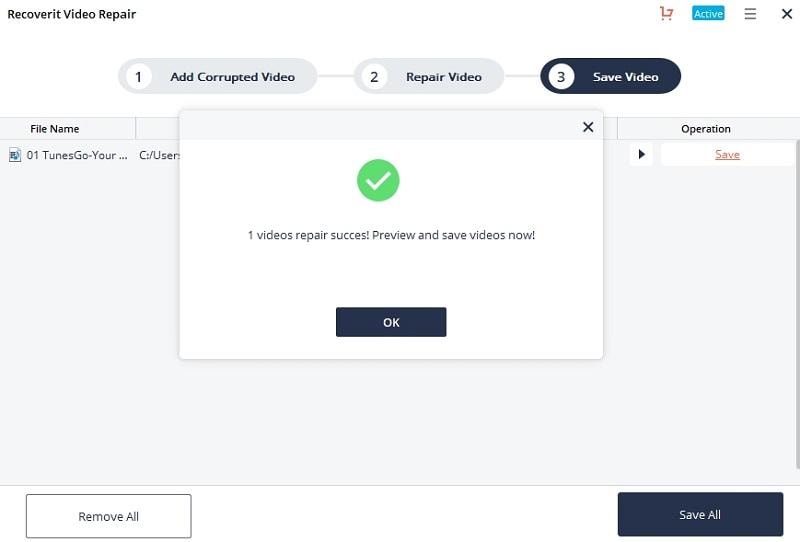
Partie 3 : Que faire si les vidéos hors ligne ne se lancent pas sur Android (pour les vidéos Youtube téléchargées) ?
Lorsqu'une vidéo déjà enregistrée sur votre téléphone Android ne peut pas être lue, vous pouvez envisager les suggestions suivantes pour résoudre l'erreur de lecture de la vidéo.
Méthode n°1 : Essayer de télécharger à nouveau la vidéo
Un téléchargement qui a été interrompu en cours de route peut entraîner un problème de ce type. Pour résoudre facilement le problème des vidéos qui ne sont pas lues sur la galerie de l'Android, il suffit de retélécharger les vidéos en question. Cela signifie que vous pouvez simplement télécharger à nouveau la vidéo en visitant sa source en ligne.class="img-fluid" Alternativement, il est possible de la copier à partir de votre ordinateur ou de l'obtenir à partir d'une autre source.
Méthode n°2 : Redémarrer le téléphone
Aussi surprenant que cela puisse paraître, une astuce aussi simple que celle-ci peut parfois vous aider en cas de non-lecture des vidéos sur votre téléphone. Il vous suffit d'appuyer longuement sur le bouton Marche/Arrêt. Une fois les options affichées, optez pour " Redémarrer ". Attendez un peu que votre téléphone redémarre et essayez maintenant de lire la vidéo.

Méthode n°3 : Télécharger un lecteur multimédia compatible
Il est fort probable que le format vidéo que vous avez choisi ne soit pas pris en charge par le lecteur multimédia natif de votre téléphone. Par conséquent, vous pouvez résoudre ce problème en téléchargeant un lecteur vidéo tiers tel que VLC ou MX Video Player. Vous pouvez télécharger ces deux lecteurs vidéo gratuitement à partir de leur page Play Store.

Méthode n°4 : Vider le cache du lecteur multimédia
Il se peut que la vidéo téléchargée ne présente aucune anomalie, mais le problème peut provenir d'un mauvais fonctionnement du lecteur multimédia que vous utilisez. Si vous utilisez VLC Media Player par exemple, l'accumulation de données en mémoire cache est susceptible d'être à l'origine du problème des vidéos qui ne sont pas lues sur le téléphone Android. Dans ce cas, accédez à Paramètres > Applications > VLC Media Player > Stockage et appuyez sur le bouton " Effacer le cache ". En outre, vous pouvez également effacer les données de l'application à partir de là pour optimiser le fonctionnement de l'application.

Méthode n°5 : Déplacer les vidéos vers le stockage interne du téléphone
La dernière fois que j'ai constaté que mon Huawei ne pouvait pas lire les vidéos, il se trouve que le problème venait d'une carte SD corrompue. Donc, au cas où la carte SD que vous avez sur votre Android est corrompue, vous devriez envisager de transférer vos vidéos vers le stockage interne de votre téléphone. Pour ce faire, accédez au Gestionnaire de fichiers, naviguez jusqu'à la carte SD et sélectionnez les vidéos que vous voulez déplacer. Copiez-les de la carte SD et collez-les ensuite dans la mémoire interne de l'appareil.

Méthode n°6 : Mettre à jour le micrologiciel de l'Android
Si vous utilisez une version d'Android ancienne ou dépassée, vous devriez envisager de la mettre à jour. Un micrologiciel ancien risque d'entraîner plusieurs problèmes, dont celui des vidéos qui ne se lisent pas sur l'appareil Android. Vous n'avez qu'à déverrouiller votre appareil et accéder à ses Paramètres > À propos du téléphone > Mise à jour du système. Ensuite, vous pouvez vérifier si la dernière version d'Android prise en charge est disponible. Par la suite, il vous reste à télécharger la mise à jour et à l'installer sur votre téléphone.

Méthode n°7 : Utiliser une application professionnelle de réparation de vidéos
Si vous êtes convaincu que le problème ne vient pas de l'appareil ou de ses paramètres, mais de la vidéo elle-même, alors vous pouvez utiliser un outil de réparation. Je vous recommande d'utiliser Wondershare Repairit - Réparation de vidéos. Cet outil gère tous les principaux formats vidéo et les différents problèmes qui y sont associés. En utilisant ce logiciel, vous serez en mesure de réparer une vidéo corrompue, un en-tête endommagé, et de résoudre les problèmes liés à l'audio, à la vidéo, aux images manquantes, à l'image floue, et plus encore.
Voici les principales caractéristiques de Wondershare Repairit - Réparation de vidéos :

Wondershare Repairit - Réparation de vidéos
751 557 personnes l'ont téléchargé.
-
Capacité de réparer des vidéos endommagées à tous les niveaux de corruption, comme des vidéos qui ne se lisent pas, des vidéos sans son, des vidéos ou des sons qui ne sont pas synchronisés, des erreurs de lecture, des en-têtes corrompus, des vidéos qui scintillent, des codecs vidéo manquants, entre autres.
-
Prise en charge des vidéos de différents formats, notamment MP4, MOV, AVI, FLV, M2TS, MKV, MTS, 3GP, MXF, KLV, INSV, M4V, WMV, MPEG, ASF et autres, pour la réparation.
-
Réparation des vidéos endommagées ou corrompues suite à une compression vidéo, un plantage du système, un changement de format vidéo, et autres facteurs.
-
Possibilité de réparer des vidéos endommagées ou corrompues se trouvant sur des cartes SD, des téléphones portables, des appareils photo, des clés USB, et autres dispositifs.
-
Repairit propose un mode d'analyse rapide et un mode d'analyse avancé. L'un ou l'autre peut être utilisé en fonction du degré de corruption du fichier vidéo.
-
Le nombre et la taille des vidéos réparables ne sont pas limités.
-
Le logiciel fonctionne sous Windows et macOS, et prend en charge le transfert/partage entre ordinateur et téléphone portable.
Vous trouverez ci-dessous la marche à suivre pour réparer les vidéos qui ne sont pas lues sur un ordinateur.
Étape 1 : Ajouter les vidéos corrompues à l'application
Commencez par copier les vidéos de votre téléphone Android sur l'ordinateur et lancez l'application Wondershare - Réparation de vidéos. Après cela, vous devez glisser et déposer les vidéos dans l'interface ou cliquer sur le bouton Ajouter pour localiser manuellement les vidéos corrompues.

Étape 2 : Procéder à une réparation rapide des vidéos
Après avoir ajouté les vidéos à réparer dans l'interface de Recoverit, vous pouvez consulter leurs détails. Pour lancer le processus de réparation rapide, il vous suffit de cliquer sur le bouton " Réparer ".

Dès que le processus de réparation est terminé, l'application vous en informe et vous permet de prévisualiser vos vidéos. Vous pouvez à présent les enregistrer dans n'importe quel emplacement sécurisé.

Étape 3 : Effectuer une réparation vidéo avancée (facultatif)
Pour les vidéos gravement endommagées et dont la réparation rapide ne donne pas les résultats escomptés, il est possible de procéder à une réparation avancée de la vidéo. Vous n'avez qu'à choisir cette option dans la partie inférieure de l'interface.
La réparation avancée nécessite d'abord l'ajout d'une échantillon de vidéo. L'échantillon de vidéo doit fonctionner (sans problème) sous le même format que la vidéo corrompue et être tourné sur le même appareil (comme votre téléphone Android). Après avoir ajouté l'échantillon de vidéo, vous pouvez lancer le processus de réparation avancée en appuyant sur le bouton " Réparer ".

Étape 4 : Prévisualiser et enregistrer les vidéos
Lorsque le processus de réparation vidéo rapide ou avancé est terminé, l'application vous en informe et vous laisse prévisualiser la vidéo. Si cela vous convient, vous pouvez enregistrer les fichiers vidéo réparés dans l'emplacement de votre choix.

Remarque :
Wondershare Repairit est une application pour ordinateur, ce qui signifie que vous devez réparer les fichiers sur votre PC Windows ou votre MacBook. Si vous préférez réparer gratuitement des vidéos sur votre téléphone et que la vidéo endommagée ne dépasse pas 3 Go, essayez la version en ligne de Wondershare Repairit - Réparation de vidéos en ligne. La version en ligne de Repairit permet de réparer gratuitement vos vidéos corrompues en quelques secondes et vous offre une expérience de réparation vidéo exceptionnelle.

Wondershare Repairit En Ligne
-
Les utilisateurs sont autorisés à réparer 150 vidéos par mois et ce service accepte chaque vidéo d'une taille de 3 Go en ligne.
-
Réparez les vidéos gravement endommagées ou corrompues présentes sur les cartes SD, les téléphones, les appareils photo, les clés USB, et plus encore.
-
La version en ligne prend en charge différents formats vidéo, dont 3GP/AVI/FLV/M4V/MOV/MP4/M2TS/MKV/MTS/MXF.
-
Sécurité renforcée : les vidéos sont transférées via une connexion cryptée à 2048 bits et supprimées au bout de 3 heures.
-
Cet outil répare les vidéos en ligne sans compromettre la qualité ou l'intégrité d'origine.

Autre article sur le sujet : Réparer les vidéos qui ne se lisent pas dans Chrome sur Android ou iPhone
Partie 4 : Comment éviter les erreurs de lecture vidéo sur un appareil Android ?
Comme il vaut mieux prévenir que guérir, vous devriez suivre certaines mesures pour vous assurer que vous ne rencontrerez pas d'erreurs de lecture vidéo sur votre téléphone Android. Les astuces suivantes vous permettront d'éviter le problème des vidéos qui ne se lisent pas sur Android :
- Évitez de télécharger des applications ou des vidéos à partir de sources qui ne sont pas dignes de confiance, car elles peuvent corrompre votre appareil.
- Gardez toujours une copie de sauvegarde de vos vidéos pour être sûr d'avoir une deuxième copie en cas de perte ou de corruption de données.
- Activez un antivirus ou un pare-feu sur votre appareil pour le protéger de toute menace malveillante.
- Assurez-vous que la vidéo que vous lisez est prise en charge par votre téléphone et, si vous utilisez un lecteur tiers, choisissez une option fiable comme VLC.
- Il ne faut pas forcer la conversion ou l'édition de vidéos qui peuvent endommager l'en-tête ou les métadonnées de la vidéo.
- Essayez de ne pas redémarrer ou éteindre votre appareil pendant la lecture de la vidéo en arrière-plan.
- Pour empêcher tout problème de sécurité ou de compatibilité, gardez votre téléphone et les applications vidéo à jour.
Et voilà ! Nous sommes sûrs qu'après avoir suivi ce guide, vous serez en mesure de résoudre des problèmes comme le fait que des vidéos YouTube ne soient pas lues en ligne ou ne soient pas lues sur Android. Vous pouvez voir que des solutions spécifiques à l'application et à l'appareil ont déjà été proposées pour résoudre le problème des vidéos qui ne se lisent pas dans la Galerie d'Android. Cependant, s'il y a un problème plus grave avec le fichier vidéo, laissez-vous assister par Wondershare - Réparation de vidéos. Il s'agit d'une application de réparation vidéo complète capable de résoudre plusieurs problèmes vidéo à l'aide d'une solution pratique et conviviale.


